
Tartalomjegyzék:
- Szerző John Day [email protected].
- Public 2024-01-30 09:44.
- Utoljára módosítva 2025-01-23 14:48.
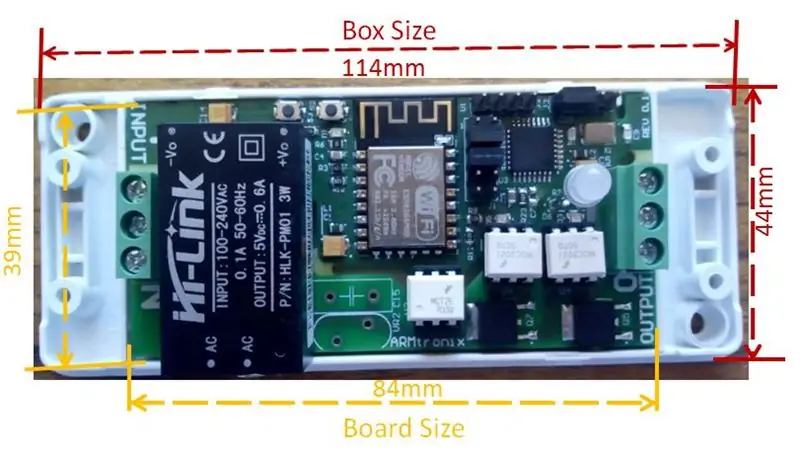
Ez az utasítás ARMTRONIX WIFI Two Triac Dimmer Board V0.1
Az Armtronix Wifi két triac dimmer egy IOT tábla. Otthoni automatizálásra tervezték. A tábla jellemzői:
- Vezeték nélküli vezérlés
- Kis formai tényező
- A fedélzeti váltóáramú - egyenáramú tápegység: 230VAC - 5V DC.
- DC virtuális kapcsoló
- Két csatorna (az egyik be és ki a másik a tompításhoz)
A tábla mérete 84 mm x 39 mm, és a doboz mérete 114 mm x 44 mm, amint az az 1. ábrán látható, képes akár 1 amper terhelésre is. Az alaplap Wifi modullal (Esp 12F) és mikrokontrollerrel (atmega328p) rendelkezik, mint az Arduino Uno, amely a triac HTTP vagy MQTT módban történő vezérlésére szolgál. A tábla két egyenáramú virtuális kapcsolóval rendelkezik, amelyekkel vezérelhető a két Triacs.
Az alaplap rendelkezik egy tápegységgel (AC-DC átalakító) is, amely képes 100-240 VAC bemenet kezelésére, és 5V 0,6A kimenetet biztosít. Két triac (BT136) és terminál csatlakozó található. Rendelkezésre áll nulla keresztérzékelés is, amelyet a dimmighez használnak. Két triac van, az egyik a fényerő csökkentésére, a másik be /ki.
1. lépés: Fejléc részletei
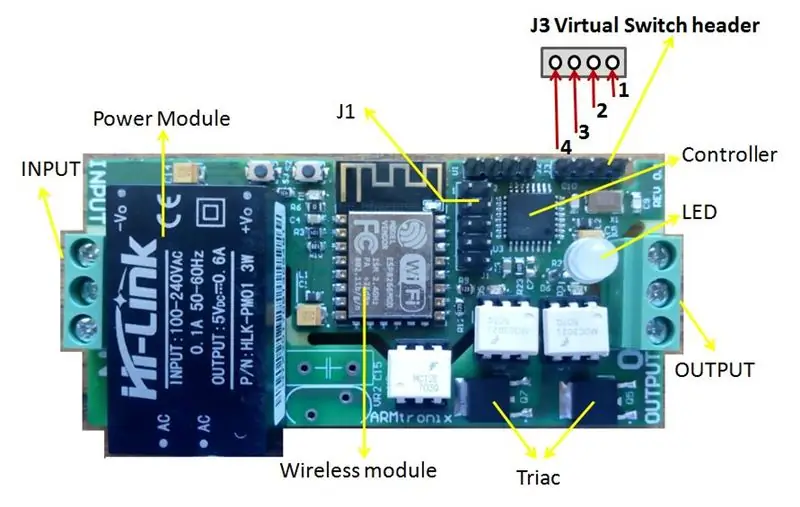
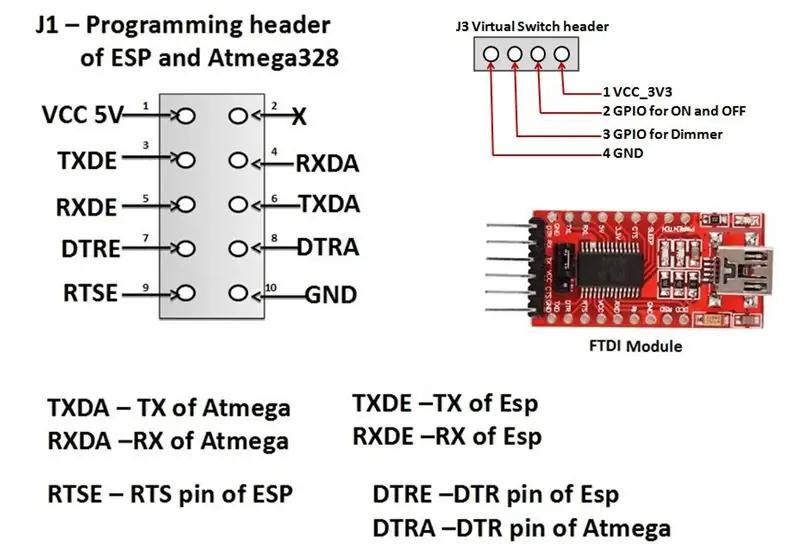
A diagram2 a fejlécek és sorkapcsok részleteit tartalmazza.
A fedélzetre 230VAC kerül a bemeneti sorkapocsra, és terhelés a kimeneti sorkapocsra.
A táblán a J3 fejlécet használják az egyenáramú virtuális kapcsolóhoz, a fejléc részleteit pedig a diagram4 segítségével tekinthetjük meg. Az első érintkező vcc-3.3v, a második tű az atmega328p gpio tű az arduino programozáshoz A4-et kell használnunk (BE és KI), a harmadik tű az atmega gpio tű az arduino programozáshoz, az A5-öt (DIMMING) kell használni, a negyediket pedig földelni kell. Az egyenáramú virtuális kapcsolóhoz csak a második és a harmadik érintkezőt használjuk, azaz az A4, A5 és a negyedik érintkezőt, azaz a földet, ezt a 3. ábra említi a virtuális kapcsoló csatlakoztatásához.
2. lépés: Programozási részletek
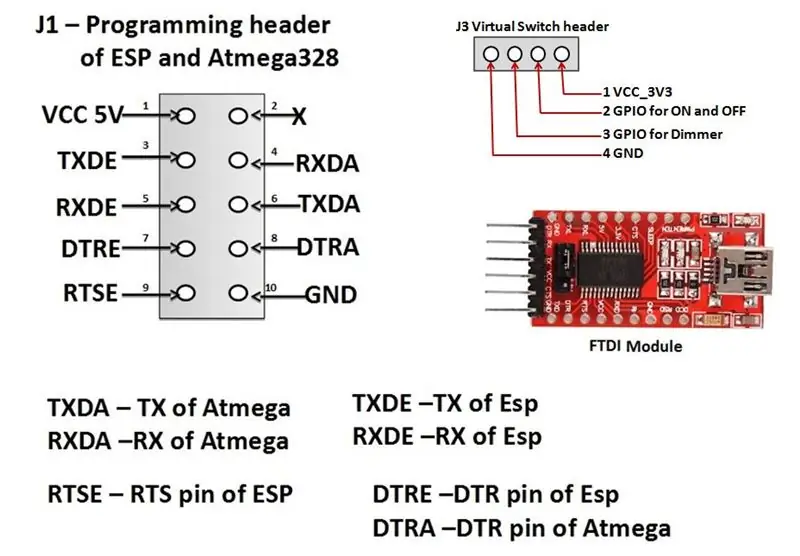
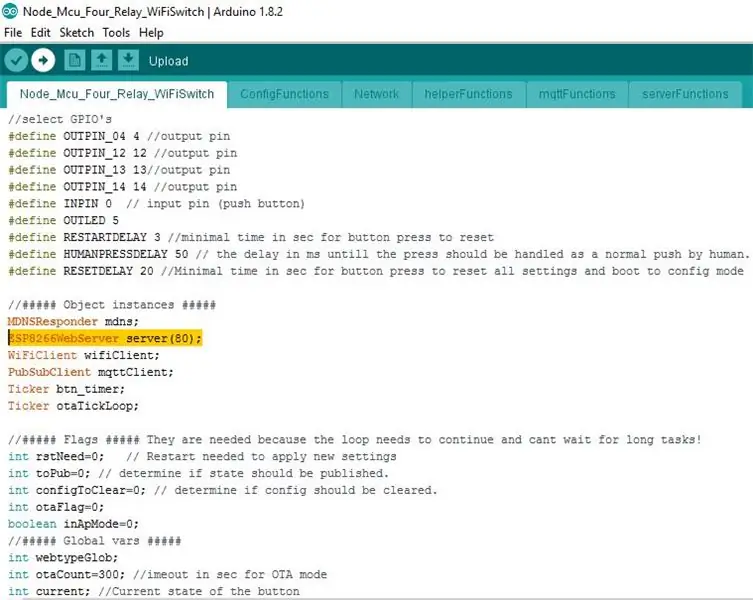
J1 fejléc
A firmware feltöltéséhez az ESP-12F vagy az atmega328p készülékre az FTDI modulon keresztül, a fejlécek részletei a diagramon4 találhatók. Az új firmware feltöltése az esp -re az FTDI használatával
Hozza létre a következő csatlakozást az ESP12E számára
1] Csatlakoztassa az FTDI RX -jét a J1 TXDE érintkezőjéhez
2] Csatlakoztassa az FTDI TX -jét a J1 RXDE érintkezőjéhez
3] Csatlakoztassa az FTDI RTS -jét a J1 RTSE érintkezőjéhez
4] Csatlakoztassa az FTDI DTR -jét a J1 DTRE érintkezőjéhez
5] Csatlakoztassa az FTDI Vcc5V -ját a J1 VCC5v tűjéhez
6] Csatlakoztassa az FTDI GND -jét a J1 GND csapjához
A kódot az alábbi linken találja
github.com/armtronix/Wifi-Two-Dimmer-Board
Ebben a kódban az általánosan használt HTTP -port 80, megváltoztathatjuk a port számát, attól függően, hogy a felhasználónak melyik alkalmazást kell használnia az alkalmazása alapján, lásd alább
// ##### Objektumpéldányok #####
MDNSResponder mdns;
ESP8266WebServer szerver (80);
WiFiClient wifiClient;
PubSubClient mqttClient;
Jelző btn_timer;
Ticker otaTickLoop;
A csatlakozás után csatlakozzon az USB porthoz, először telepítenünk kell az illesztőprogramot, hogy érzékelje, hogy észleli a com portot, ily módon a felhasználó programozhatja a firmware feltöltését.
A firmware feltöltéséhez hasonlóan kövesse a kapcsolatot
1] Csatlakoztassa az FTDI RX -jét a J1 TXDA érintkezőjéhez
2] Csatlakoztassa az FTDI TX -jét a J1 RXDA csapjához
3] Csatlakoztassa az FTDI DTR -jét a J1 DTRA érintkezőjéhez
4] Csatlakoztassa az FTDI Vcc5V -ját a J1 VCC5v tűjéhez
5] Csatlakoztassa az FTDI GND -jét a J1 GND csapjához
A kódot az alábbi linken találja
github.com/armtronix/Wifi-Two-Dimmer-Board
6gpios segítségével két triac dimmer kártyát vezérelünk, kettőt a triac vezérlésére, kettőt a LED vezérlésére, kettőt a virtuális kapcsoló vezérlésére. A Gpios az
Triac sz.
#define NON_DIMMABLE_TRIAC 8 // Gpio 8
#define DIMMABLE_TRIAC 9 // Gpio 9
/*Kétszínű LED*/
#define DLED_RED 3
#define DLED_GREEN 4
// kézi kapcsoló
#define SWITCH_INPIN1 A5 // kapcsoló 1
#define SWITCH_INPIN2 A4 // kapcsoló 2
A kapcsolat létrehozása után a felhasználó feltöltheti a firmware -t az atmega -ra. Mind az ESP, mind az Atmega programozása után kapcsolatot kell létesítenünk az ESP és az Atmega között, rövidre zárva a J1 fejléc 3-4 és 5-6 J1 fejlécét a jumper beállítással.
3. lépés: Blokkdiagram
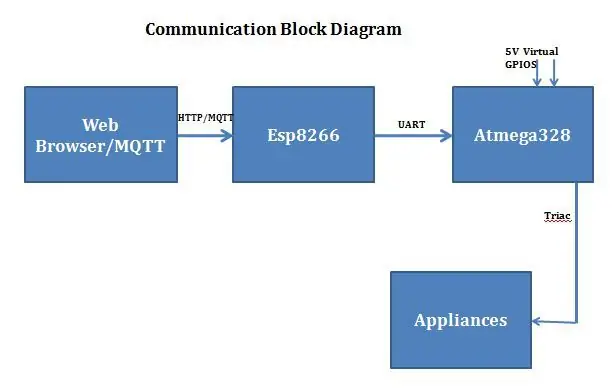
Webböngésző/MQTT
Ezt az eszközt HTTP/MQTT segítségével irányíthatjuk. A Http kliens http kérést küld az esp8266 -nak a http szabvány szerint, megadva azokat az információkat, amelyeket a kliens szeretne lekérni az esp8266 -ból. Az MQTT jelentése: MQ Telemetry Transport. Ez egy szép, könnyű közzétételi és feliratkozási rendszer, ahol ügyfeleként közzéteheti és fogadhatja az üzeneteket. Nagyon megkönnyíti a kommunikációt több eszköz között. Ez egy egyszerű üzenetküldési protokoll, amelyet korlátozott eszközökhöz terveztek és alacsony sávszélességgel.
ESP8266
Az ESP8266 WiFi modul egy önálló SOC beépített TCP/IP protokollköteggel, amely bármely mikrokontroller számára hozzáférést biztosít a WiFi hálózathoz. Az ESP8266 képes akár egy alkalmazás tárolására, akár az összes Wi-Fi hálózati funkció letöltésére egy másik alkalmazásprocesszorból. A WiFi olyan technológia, amely rádióhullámokat használ a hálózati kapcsolat biztosítására. A vezeték nélküli adapter segítségével WiFi kapcsolat jön létre, hogy hotspot területeket hozzon létre a vezeték nélküli útválasztó közelében, amelyek kapcsolódnak a hálózathoz, és lehetővé teszik a felhasználók számára az internetszolgáltatások elérését. Az esp8266 programozását fentebb ismertetjük, a konfiguráció részleteit pedig alább.
Atmega328p
Ez 32 pólusú vezérlő, Alkalmazások kis teljesítményű, olcsó mikrovezérlőre van szükség. A chip talán leggyakoribb megvalósítása a népszerű Arduino fejlesztői platformon, nevezetesen az Arduino Uno és Arduino Nano modelleken található. Ebből a vezérlőből 6 gpio -t használtunk kettőhöz a triac vezérléséhez, másik kettő LED -hez, további két gpios DC 5v gpios a virtuális kapcsoló vezérléséhez.
Készülékek
Az olyan háztartási készülékek, mint a fény és a ventilátor, ez a tábla két csatornát biztosít, egyet a kapcsoláshoz, a másikat a tompításhoz, két csatornát is használhat kapcsolásként, ehhez az alkalmazáshoz már elkészítjük a kódot, ehhez két csatornát is használhat tompításként alkalmazáshoz módosítania kell a kódunkat. A kódért lásd ezt a linket:
4. lépés: A konfiguráció részletei
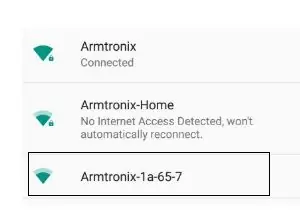
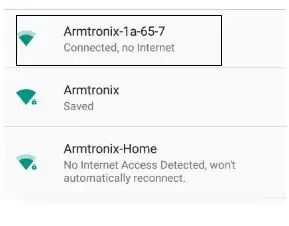
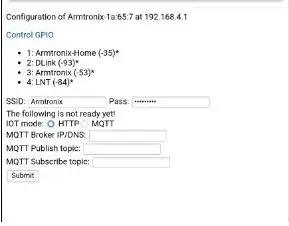
_Táplálja a táblát 230 V-os bemenettel rendelkező bemenettel, a készülék az 5. ábrán látható módon fogadja a hozzáférési pontot, csatlakoztassa a mobilot a hozzáférési ponthoz az Armtronix- (mac) EX: Armtronix-1a-65-7 segítségével, amint az a 6. ábrán látható. A megnyitott böngésző csatlakoztatása után írja be a 192.168.4.1 IP -címet a böngészőbe, és megnyitja a webkiszolgálót az ábra szerint7, töltse ki az SSID -t és a jelszót, majd válassza a http lehetőséget, ha a felhasználó csatlakozni szeretne az mqtt -hez, akkor mqtt rádiónak kell lennie gombot, és írja be az mqtt bróker IP -címét, majd írja be az mqtt közzététel témakört és az mqtt feliratkozási témát, majd küldje el.
A beküldés konfigurálása után az ESP 8266 csatlakozik az útválasztóhoz, és az útválasztó IP -címet rendel az ESP -hez. Nyissa meg ezt az IP -címet a böngészőben a https mód reléjének vezérléséhez, és mqtt esetén az R13_On, R13_OFF, Dimmer paramétereket kell használni: xx (xx itt a dimmer értéke 0 és 99 között), R14_On, R14_OFF lesz a parancs el kell küldeni a táblára az eszköz konfigurálása során kijelölt témakörön keresztül.
Az SSID és a jelszó konfigurálása nélkül irányíthatjuk a Triac -ot az eszköz hozzáférési pontjához csatlakozva, és megnyitva az eszköz IP -címét, azaz 192.168.4.1. erre a linkre kattintva a relét is irányíthatjuk, de a válasz lassú lesz.
5. lépés: huzalozás
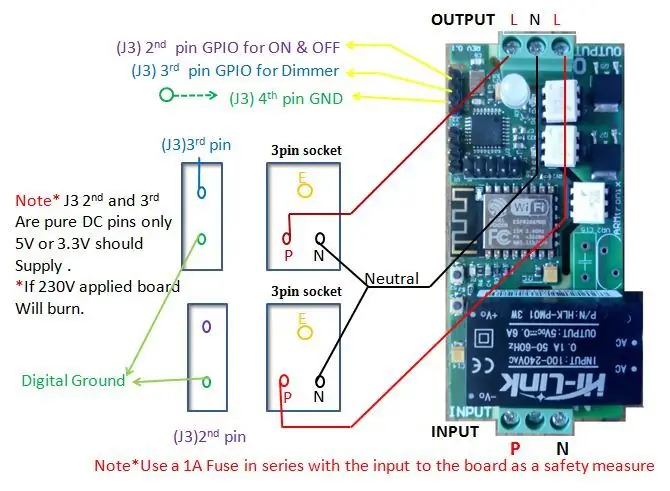


A kapcsolási rajz a 3. ábrán látható a 230VAC fázis (P) és a semleges (N) sorkapocs bemenetére. A kimenet a fényerő szabályozására használható a fényerősség szabályozására és a ventilátor sebességének szabályozására. A kimenet egyenáramú virtuális kapcsolóval is vezérelhető, ahogyan az a diagramon látható3 A Gpio A4, az atmega J3 fejlécének második és harmadik érintkezőjének A5 -ös része a virtuális kapcsolóhoz, és a J3 fejléc negyedik érintkezője a föld a virtuális kapcsoló csatlakoztatásához is. A legjobb tompítás érdekében használjon 10K edényt.
6. lépés: Doboz és NYÁK lap
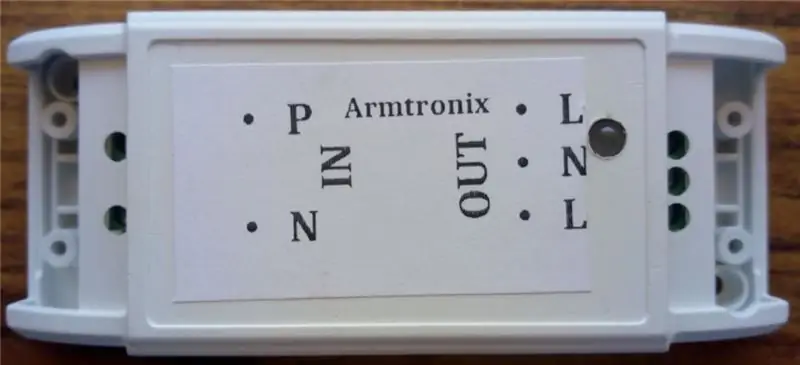
Kérjük, olvassa el, hogyan kell a NYÁK lapot a dobozba helyezni. két fényerőszabályozó doboz külső megjelenése, kérjük, nézze meg ezt a képet.
7. lépés: Biztonsági figyelmeztetések
Ha fontolóra veszi ennek a terméknek a megvásárlását, akkor valószínűleg már tudja mindezt, de az Ön biztonsága érdekében kénytelenek vagyunk mindezt egyértelműen kifejteni. Ezért vásárlás előtt szánjon néhány percet arra, hogy figyelmesen elolvassa.
A váltakozó áramú hálózat nagyon veszélyes - még az 50 V -os tápellátás is elegendő ahhoz, hogy megölje Önt.
Kérjük, kapcsolja ki a hálózatot, mielőtt csatlakoztatna vagy cserélne, legyen nagyon óvatos. Ha nem biztos az AC tápvezetékekkel kapcsolatban, hívjon villanyszerelőt, és kérje meg, hogy segítsen.
Ne kíséreljen meg csatlakozni a hálózathoz, ha nincs megfelelő képzettsége és hozzáférése a megfelelő biztonsági berendezésekhez.
Soha ne dolgozzon magas feszültségen, ha egyedül van. Mindig győződjön meg arról, hogy van barátja/partnere, aki lát és hall, és tudja, hogyan kell gyorsan lekapcsolni a balesetet.
Biztonsági intézkedésként használjon sorba kapcsolt 1A biztosítékot a kártya bemenetével.
Az alapvető kapcsolási rajz elérhető az útmutatónkban és a github -ban. Kérlek, menj át rajta
Tűzveszély: A helytelen csatlakoztatás, a névleges teljesítménynél nagyobb húzás, vízzel vagy más vezető anyaggal való érintkezés, valamint más típusú helytelen használat/túlhasználat/meghibásodás mind túlmelegedést és tüzet okozhat. Mielőtt bekapcsolná és felügyelet nélkül hagyná, alaposan tesztelje az áramkört és a környezetet, amelyben telepítve van. Mindig tartsa be az összes tűzvédelmi óvintézkedést.
Ajánlott:
Erőteljes digitális váltóáramú dimmer az STM32 használatával: 15 lépés (képekkel)

Erőteljes digitális váltóáramú fényerő -szabályozó az STM32 használatával: Hesam Moshiri, [email protected] Az AC betölt velünk! Mert mindenhol ott vannak körülöttünk, és legalább a háztartási gépek áramellátással vannak ellátva. Az ipari berendezések sok típusa is egyfázisú 220V-AC tápfeszültséggel működik
LED izzó dimmer: 3 lépés

LED -es izzó dimmer: Ez egy egyszerű LED -es izzó dimmer. A videóban láthatja, hogyan működik az áramkör. Ezt az ötletet az alábbi cikkek elolvasása után kaptam: https: //www.instructables.com/id/LM350-Power-Supply/https: //www.instructables. com/id/Tranzisztor
Fény dimmer (PCB elrendezés): 3 lépés
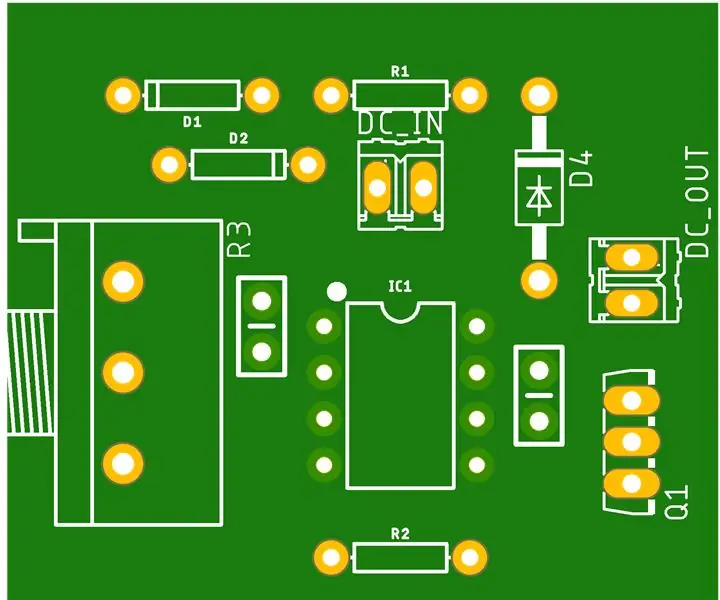
Fény dimmer (PCB elrendezés): Helló srácok! Itt mutatom meg a Light dimmer áramkör NYÁK elrendezését a legnépszerűbb IC 555 időzítő segítségével. Ez az áramkör az alacsony teljesítményű egyenáramú motor fordulatszámának szabályozására is használható. Az időzítő IC három módban működtethető: AstableM
WiFi ventilátor sebességszabályozó (ESP8266 AC dimmer): 8 lépés (képekkel)

WiFi ventilátor sebességszabályozó (ESP8266 AC Dimmer): Ez az oktatóanyag útmutatást nyújt a mennyezeti ventilátor sebességszabályozójának elkészítéséhez a Triac fázisszög -szabályozási módszerrel. A Triac -ot hagyományosan az Atmega8 önálló arduino konfigurált chip vezérli. A Wemos D1 mini WiFi funkcióval egészíti ki ezt a szabályt
ARMTRONIX WIFI SINGLE Dimmer Board V0.2: 3 lépés (képekkel)

ARMTRONIX WIFI SINGLE Dimmer Board V0.2: Az Armtronix Wifi fényerőszabályozó egy IOT -kártya, amelyet otthoni automatizálásra terveztek. A tábla jellemzői: DC virtuális kapcsoló A kártya mérete 61,50
